 新华DCS软件OnXDC软件快速入门手册
新华DCS软件OnXDC软件快速入门手册
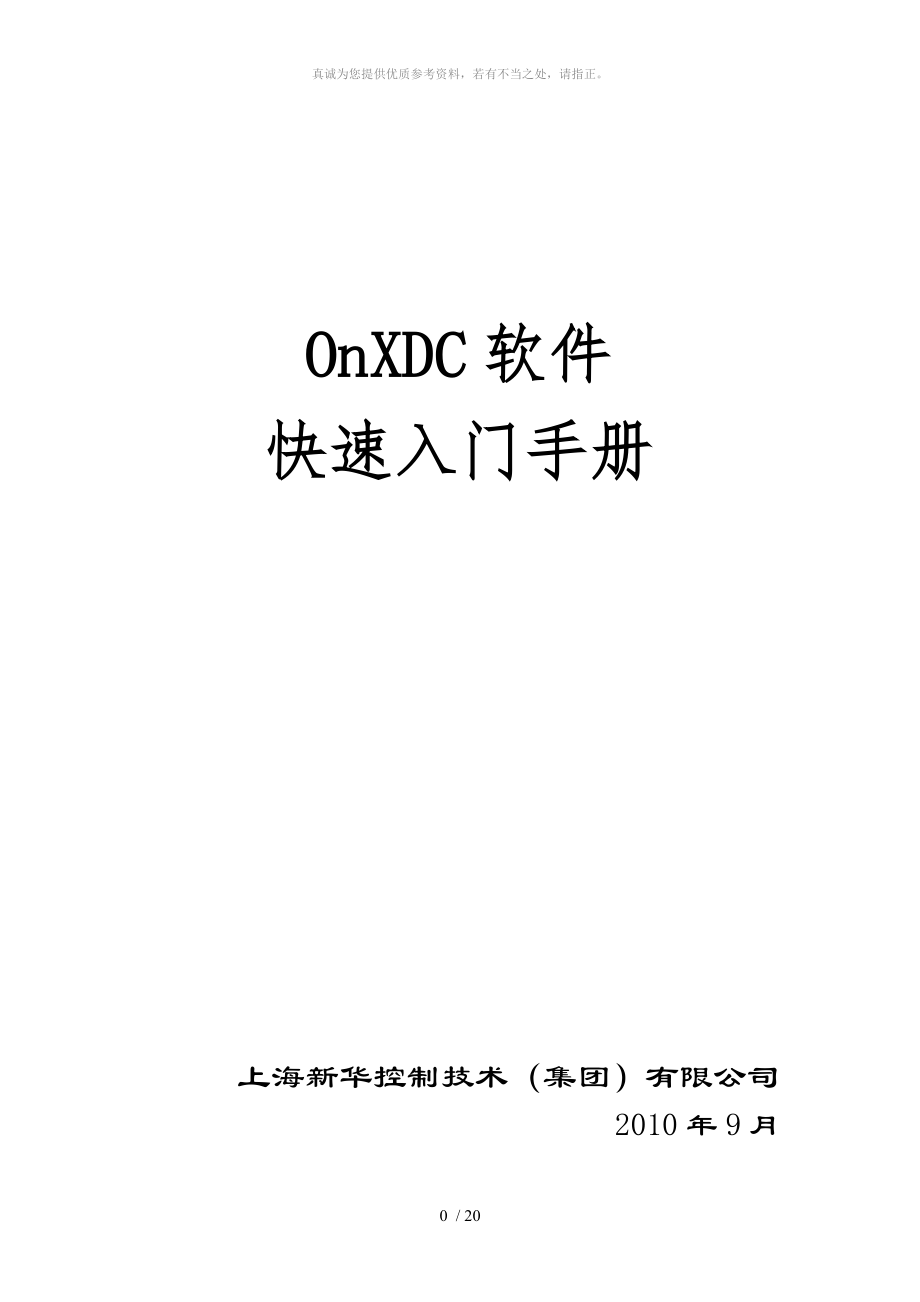


《新华DCS软件OnXDC软件快速入门手册》由会员分享,可在线阅读,更多相关《新华DCS软件OnXDC软件快速入门手册(20页珍藏版)》请在装配图网上搜索。
1、真诚为您提供优质参考资料,若有不当之处,请指正。0 / 20OnXDCOnXDC 软件软件快速入门手册快速入门手册上海新华控制技术(集团)有限公司2010 年 9 月 真诚为您提供优质参考资料,若有不当之处,请指正。1 / 20总目录第一章、从新建工程开始.21.1 新建工程.21.2 激活工程.2第二章、全局点目录组态.22.1 运行系统配置.22.2 点目录编辑.2第三章、站点 IP 设置.3第四章、运行 XDCNET .4第五章、XCU 组态.45.1 用户登录.45.2 进入 XCU 组态.45.3 进行离线组态.45.4 在线组态修改(通过虚拟 XCU).6第六章、图形组态.86.1
2、 进入图形组态界面.86.2 手操器示例.86.3 图形组态过程.96.4 保存文件.156.5 弹出手操器.166.6 添加趋势图.176.7 添加报警区.186.8 保存总控图.19第七章、图形显示.19真诚为您提供优质参考资料,若有不当之处,请指正。2 / 20第一章、从新建工程开始1.1 新建工程XDC800 软件系统安装后会在操作系统的【开始】【程序】菜单中创建OnXDC 快捷方式,点击其中的【SysConfig】快捷方式运行系统配置软件,然后点击工具栏上的【工程管理器】按钮,打开工程管理器,点击工具栏上的【新建工程】按钮,弹出新建工程对话框,首先选择工程的存放路径,然后输入工程名称
3、,如“XX 电厂” ,点击【确定】按钮,系统会在该工程路径下新建四个文件夹,分别是 Gra、Res、Report、HisData,其中分别存放图形文件、图形资源文件、报表文件、历史数据文件。1.2 激活工程在【工程管理器】的工程列表中找到刚刚创建的工程,选中后点击工具栏上的【激活工程】按钮,即可将该工程设为当前活动工程。第二章、全局点目录组态2.1 运行系统配置全局点目录组态功能位于系统配置软件中,请首先运行系统配置。2.2 点目录编辑在新建工程时系统默认创建一个只有一个 AI 和一个 DI 的点目录,文件位置真诚为您提供优质参考资料,若有不当之处,请指正。3 / 20位于工程路径下,点目录名
4、称为 DATADEF.BIN。通过系统配置中点目录编辑工具可以任意添加和删除测点,以及编辑每个测点的属性。此外,也可通过导入文本文件点目录和 EXCEL 格式的点目录快速创建点目录。注意事项:注意事项: 测点名不允许重名; 测点名为英文字符; 测点名长度最长 11 位。第三章、站点 IP 设置在系统配置软件的工具栏上点击【站点 IP 设置】按钮,弹出 AB 网的 IP 设置窗口,对系统 AB 网 IP 地址进行设置。真诚为您提供优质参考资料,若有不当之处,请指正。4 / 20第四章、运行 XDCNET在【开始】【程序】菜单中选择 XDCNET 快捷方式,启动 XDCNET.EXE程序。如果点目
5、录有问题,则运行 XDCNET 后会有提示。需退出 XDCNET 并修改点目录,再重新运行 XDCNET。第五章、XCU 组态5.1 用户登录在 XDCNET 总控窗口上进行用户登录,至 ENG 以上权限。5.2 进入 XCU 组态双击【XCU 组态】图标,进入 XCU 组态界面。5.3 进行离线组态5.3.15.3.1 在文件菜单上选【新组态工程】 ,弹出【工程设置】对话框,可在工程路径下新建 Eng 文件夹专门存放组态文件。在组态工程名称栏输入组态文真诚为您提供优质参考资料,若有不当之处,请指正。5 / 20件名称,点击【确定】按钮。在工具栏上按【新页】 ;5.3.25.3.2 在组态文件
6、各页上分别定义【输入/输出】和控制算法:例如:在工具栏上按【功能库】 ,出现如上图功能库窗口,然后将一个【AI】模块从窗口中拖曳至页中,对该模块双击可弹出如下图所示窗口。我们可以在该窗口【参数】页下定义各参数,如【Addr/地址】 , 【GID/测点名】等。将各模块拖曳至页中并定义好参数后,可以通过简单的连线将模块连起来,分别完成【输入/输出】点定义和各控制逻辑算法的搭建。真诚为您提供优质参考资料,若有不当之处,请指正。6 / 20 注意:注意:一般文件的前几页用来定义本 XCU 控制柜的【输入/输出点】 ,后面各页用于搭建各控制逻辑算法。5.4 在线组态修改(通过虚拟 XCU)5.4.15.
7、4.1 运行虚拟 XCU:进入 XDCNET 安装目录,在子目录 PROGROM/HMI/VXCU下双击运行 VXCU.EXE。真诚为您提供优质参考资料,若有不当之处,请指正。7 / 20 若虚拟 XCU 的节点号(如上图的虚拟 XCU 号 Node 为 1)与所需的节点号不符合,需先关闭该虚拟 XCU 并修改它的配置文件 VXCU.INI(该配置文件在“D:OnXDC2.0ProgramHMIVXCU”文件夹下) 。然后,再次运行虚拟 XCU。5.4.25.4.2 通过 XCU 组态窗口工具栏上【链接】按钮,可实现与所运行的虚拟XCU 的连接。出现【用户登录】窗口,填入 XCU 号,用户名、
8、密码及 IP 地址。其中, 【用户与密码】一般为“eng” ,IP 地址可通过查询 XDCNET 总控窗口的【网络信息】按钮获得。5.4.35.4.3 通过 XCU 组态窗口工具栏上【打开】按钮,将离线组态好的文件读入,并【下装】 。在这之后组态文件中的模块是有颜色的。5.4.45.4.4 对组态文件进行在线修改。 (由于该练习是纯仿真,没有连接现场的硬件设备。为了能够更好的实现控制效果,在此需要屏蔽掉 AI 模块的品质传递属性。将原来的“1”或传递,改成“0”不传递)真诚为您提供优质参考资料,若有不当之处,请指正。8 / 205.4.55.4.5 通过【XCU 操作】的【组态写盘】备份组态文
9、件至电子盘。第六章、图形组态6.1 进入图形组态界面在 XDCNET 窗口双击【图形生成】图标,进入图形组态界面。6.2 手操器示例下面我们将以示例工程中“m 手操-AB 层辅助风”图形为例说明创作过程,最终的手操器图形如下:真诚为您提供优质参考资料,若有不当之处,请指正。9 / 206.3 图形组态过程首先在画板中添加一个【圆角矩形】 ,然后在此基础上进行编辑。6.3.16.3.1 添加一蓝色的【矩形】 ,作为标题背景,然后添加【字符串】 ,按右键进行【静态属性】编辑:设置【文本对象内容】为“AB 层辅助风” ,本实例的【文本对象内容】为“$00 手操器名称nAB 层辅助风” ,是一种参数形
10、式,其中“$00”表示 0 号参数, “手操器名称”表示参数名称,n 后的“AB 层辅助风”是参数的具体内容,以下参数形式与此类似。6.3.26.3.2 添加【矩形】 ,进行【动态属性】编辑:选择【其他】/【百分比】 。真诚为您提供优质参考资料,若有不当之处,请指正。10 / 20在【百分比】填充窗口中, 【测点名】输入“AADMD” ;【域名】选择“Actual Value” ;选择【垂直】填充;选择填充色。6.3.36.3.3 添加【按钮】 ,按右键进行【静态属性】编辑:在【文本对象内容】中输入“” 。 真诚为您提供优质参考资料,若有不当之处,请指正。11 / 20 双击按钮进行【动态属性
11、】编辑:选择【鼠标动作】/【XCU】 。在【对XCU 操作】窗口中, 【操作命令】 选择“ES/MA P.B SP” 。其中“ES/MA”表示一种模拟量手操器模块;“P.B”表示该手操器模块在组态文件中的页号和块号;“SP”表示 ES/MA 手操器上的“设定”按钮;【操作级别】中根据实际操作对象选择“操作员/工程师”等;“XCU 号”中填入本手操器模块所在的 XCU 号。本例中为“12” 。 真诚为您提供优质参考资料,若有不当之处,请指正。12 / 20【鼠标操作方式】中【按下时】表示按下手操器按钮时有效, 【按住时】表示按住手操器按钮时有效,此时,有两档增减速率,表示按住 TIME 秒后速率
12、由 DELT1 改为 DELT2;【抬起时】表示手操器按钮弹起时有效。6.3.46.3.4 添加【字符串】 ,进行【动态属性】编辑:【数值输出】/【模拟量】 。真诚为您提供优质参考资料,若有不当之处,请指正。13 / 20在【模拟量输出】窗口中, 【测点名】输入“AADMD” ;【域名】选择“Actual Value” ;可通过【格式】修改显示格式。6.3.56.3.5 添加【按钮】 ,按右键进行【静态属性】编辑:“M/A” 。【动态属性】编辑:选择【鼠标动作】/【XCU】 ,其命令串选择“ES/MA P.B AUTO” , “ES/MA P.B MANUAL” 。真诚为您提供优质参考资料,若
13、有不当之处,请指正。14 / 20 6.3.66.3.6 添加【按钮】 ,按右键进行【静态属性】编辑“+/-” 。【动态属性】编辑:选择【鼠标动作】/【XCU】 ,其操作命令选择“ES/MA P.B OUT” 。 6.3.76.3.7 添加【矩形】 ,进行【动态属性】编辑:选择【其它】/【百分比】 。在【百分比】填充窗口中, 【测点名】输入“YK1596A” ; 【域名】选择真诚为您提供优质参考资料,若有不当之处,请指正。15 / 20“Actual Value” ;选择【水平】填充;选择填充色。6.3.86.3.8 添加【字符串】 , 【动态属性】编辑:【数值输出】/【模拟量】 。在【模拟量
14、输出】窗口中, 【测点名】输入“YK1596A” ;【域名】选择“Actual Value” ;可通过【格式】修改显示格式。6.4 保存文件文件路径:工程路径 +“GRA m 手操-AB 层辅助风.gra” 。真诚为您提供优质参考资料,若有不当之处,请指正。16 / 206.5 弹出手操器打开示例工程中的 m 总控图,添加一【触摸区】 ,对该触摸区进行动态链接。选择命令串“PopupFigure” ,按【设置】按钮进入【弹出式窗口】定义好大小、图名及显示位置。真诚为您提供优质参考资料,若有不当之处,请指正。17 / 206.6 添加趋势图添加【趋势图】组件,设置【动态属性】 ,点击“增加”按钮
15、增加测点。真诚为您提供优质参考资料,若有不当之处,请指正。18 / 20输入所需显示的测点名,并设置【域名】 、 【上限】 、 【下限】 、趋势线的【线宽】及【颜色】 。6.7 添加报警区添加【报警区】组件,报警的上下限及级别需在 XCU 组态中设置。真诚为您提供优质参考资料,若有不当之处,请指正。19 / 206.8 保存总控图文件路径:工程路径 +“GRA m 总控.gra” 。第七章、图形显示首先在系统配置的【标准显示设置】配置默认显示图形及显示参数, 修改完成后按保存按钮,并退出。 在 XDCNET 总控窗口上双击【图形显示】图标,即可显示 m 总控图,点击总控图上的触摸区,弹出相应手操器图,可对手操器进行按钮操作并有动态显示。
- 温馨提示:
1: 本站所有资源如无特殊说明,都需要本地电脑安装OFFICE2007和PDF阅读器。图纸软件为CAD,CAXA,PROE,UG,SolidWorks等.压缩文件请下载最新的WinRAR软件解压。
2: 本站的文档不包含任何第三方提供的附件图纸等,如果需要附件,请联系上传者。文件的所有权益归上传用户所有。
3.本站RAR压缩包中若带图纸,网页内容里面会有图纸预览,若没有图纸预览就没有图纸。
4. 未经权益所有人同意不得将文件中的内容挪作商业或盈利用途。
5. 装配图网仅提供信息存储空间,仅对用户上传内容的表现方式做保护处理,对用户上传分享的文档内容本身不做任何修改或编辑,并不能对任何下载内容负责。
6. 下载文件中如有侵权或不适当内容,请与我们联系,我们立即纠正。
7. 本站不保证下载资源的准确性、安全性和完整性, 同时也不承担用户因使用这些下载资源对自己和他人造成任何形式的伤害或损失。
